Kako postaviti upit u bazu podataka MS Access 2019

Naučite kako postaviti upite u Access bazi podataka uz jednostavne korake i savjete za učinkovito filtriranje i sortiranje podataka.
Word 2016 nudi naredbu Indeks za indeksiranje dokumenta (označite unose za indeks i kliknite gumb Umetni indeks na kartici Reference). Ako ste u žurbi, ako nemate vremena za označavanje indeksnih unosa jedan po jedan u dokumentu, unose indeksa možete označiti drugim, jednostavnijim sredstvima. Unose u indeksu možete označiti korištenjem datoteke konkordancije.
Datoteka konkordancije je tablica s dva stupca s riječima koje treba tražiti u dokumentu i njihovim odgovarajućim indeksnim unosima. Riječi u lijevom stupcu tablice su one koje Word 2016 traži i označava za indeks. Kada Word 2016 pronađe riječ koja je navedena u lijevom stupcu, bilježi odgovarajući tekst u desnom stupcu kao unos indeksa zajedno s brojem stranice na kojoj se riječ nalazi.
S metodom indeksiranja datoteke podudarnosti, ne možete uključiti raspon stranica za unose ili unijeti unakrsnu referencu u svoj indeks.
Slijedite ove korake da biste koristili metodu datoteke podudarnosti za označavanje unosa za indeks:
U novom Word 2016 dokumentu stvorite tablicu s dva stupca.
U lijevom stupcu upišite tekst iz dokumenta koji želite da Word označi za unose u indeksu. Ono što unesete u lijevi stupac nije sam unos u indeksu – samo tema unosa. Na primjer, da biste unijeli indeksni unos o Thomasu Mannu, upišite Mann u lijevi stupac kako biste rekli Wordu da traži sva pojavljivanja tog imena.
Kako bi bile indeksirane, riječi u vašem dokumentu moraju se točno podudarati s riječima u lijevom stupcu. Na primjer, ako upišete orao čeličanu u lijevom stupcu tablice datoteka podudarnosti, ali je ime „Eagle čeličane” (s svaka riječ velikim slovima) u dokumentu, tema neće biti indeksirana, jer riječ je osvojio” ne prepoznaju ga.
U desnom stupcu upišite indeksne unose. Na primjer, da biste stvorili indeksni unos pod nazivom "Mann, Thomas", upišite Mann, Thomas . Podunose možete kreirati pomoću dvotočke (:). Na primjer, da biste "Mann, Thomas, rani život" učinili podpodručjem "Mann, Thomas", unesite Mann, Thomas: rani život .
Brz način za stvaranje datoteke podudarnosti je otvaranje dokumenta s tekstom koji indeksirate zajedno s datotekom konkordancije. Na kartici Prikaz kliknite gumb Rasporedi sve da biste oba dokumenta stavili na zaslon odjednom i kopirali tekst iz dokumenta u lijevom stupcu datoteke konkordancije.
Spremite datoteku konkordancije kada završite s unosom riječi i izraza za označavanje u lijevi stupac i indeksnih unosa u desni stupac. Vaš sljedeći korak je korištenje datoteke konkordancije za označavanje indeksnih unosa u vašem dokumentu.
Otvorite dokument koji treba indeks.
Na kartici Reference kliknite gumb Umetni indeks. Otvara se dijaloški okvir Indeks.
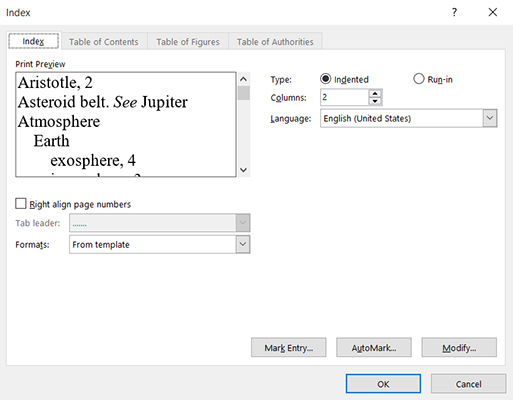
Kliknite gumb AutoMark. Vidjet ćete dijaloški okvir Open Index AutoMark File.
Pronađite datoteku konkordancije (spremili ste je u 4. koraku), odaberite je i kliknite gumb Otvori. U cijelom dokumentu pojavljuju se kodovi polja gdje je datoteka konkordancije označila unose za indeks. Ovi kodovi su označeni slovima XE. (Možete sakriti ružne kodove polja klikom na gumb Prikaži/sakrij ¶ na kartici Početna.)
Da biste generirali indeks nakon što označite unose u indeksu, postavite pokazivač na mjesto na kojem želite da se indeks pojavi, idite na karticu Reference, kliknite gumb Umetni indeks i kliknite U redu u dijaloškom okviru Indeks.
Naučite kako postaviti upite u Access bazi podataka uz jednostavne korake i savjete za učinkovito filtriranje i sortiranje podataka.
Tabulatori su oznake položaja u odlomku programa Word 2013 koje određuju kamo će se točka umetanja pomaknuti kada pritisnete tipku Tab. Otkrijte kako prilagoditi tabulatore i optimizirati svoj rad u Wordu.
Word 2010 nudi mnoge načine označavanja i poništavanja odabira teksta. Otkrijte kako koristiti tipkovnicu i miš za odabir blokova. Učinite svoj rad učinkovitijim!
Naučite kako pravilno postaviti uvlaku za odlomak u Wordu 2013 kako biste poboljšali izgled svog dokumenta.
Naučite kako jednostavno otvoriti i zatvoriti svoje Microsoft PowerPoint 2019 prezentacije s našim detaljnim vodičem. Pronađite korisne savjete i trikove!
Saznajte kako crtati jednostavne objekte u PowerPoint 2013 uz ove korisne upute. Uključuje crtanje linija, pravokutnika, krugova i više.
U ovom vodiču vam pokazujemo kako koristiti alat za filtriranje u programu Access 2016 kako biste lako prikazali zapise koji dijele zajedničke vrijednosti. Saznajte više o filtriranju podataka.
Saznajte kako koristiti Excelove funkcije zaokruživanja za prikaz čistih, okruglih brojeva, što može poboljšati čitljivost vaših izvješća.
Zaglavlje ili podnožje koje postavite isto je za svaku stranicu u vašem Word 2013 dokumentu. Otkrijte kako koristiti različita zaglavlja za parne i neparne stranice.
Poboljšajte čitljivost svojih Excel izvješća koristeći prilagođeno oblikovanje brojeva. U ovom članku naučite kako se to radi i koja su najbolja rješenja.








